حل مشکل نمایش مکرر پیغام خطای لاگین سرویس iCloud در آیفونها
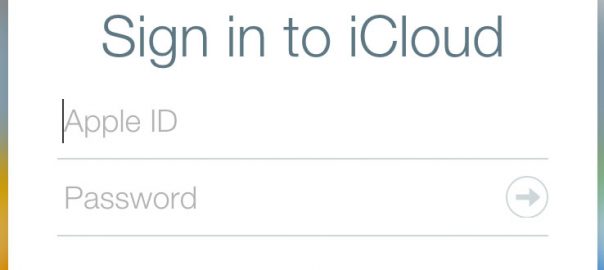
آیفونهای اپل بدون شک محصولات بسیار با کیفیتی هستند. اما این موضوع بدان معنا نیست که این محصولات میتوانند از بروز باگ و مشکلات عملکردی کاملا مصون باشند. کاربران زیادی در سراسر دنیا هر روزه باگها و مشکلات جدیدی از آیفونهای اپل گزارش میکنند. یکی از مشکلات آزاردهندهای که بسیاری از کاربران این محصول به آن اشاره داشتهاند مربوط به نمایش مکرر پیغام خطا یا ارور لاگین به سرویس iCloud است. در این شرایط آیفونتان در چرخه آزاردهندهای قرار میگیرد و دائما و تحت هر شرایطی پیغام خطای ورود به حساب کاربری یا لاگین سرویس iCloud را ارائه خواهد کرد.
بیشتر بخوانید: تعمیرات موبایل
این مشکل بسیار آزاردهنده است و متاسفانه حتی در سیستم عامل آی او اس 9 اپل هم گاها شاهد بروز این باگ هستیم. این باگ با وارد کردن اپل آیدی (Apple ID) و رمز عبورتان از بین نمیرود و حتی اگر این دو موضوع را به درستی وارد کنید باز هم پیغام خطای مشابهی را مشاهده خواهید کرد. اما چگونه میتوان این باگ را برطرف کرد؟
ما در این مقاله قصد داریم که به منظور رفع مشکل نمایش مکرر پیغام خطای لاگین سرویس iCloud در آیفونهای اپل 5 راه حل را ارائه کنیم. ممکن است برخی از این راه حلها به طور دائم کارایی نداشته و یا در دستگاه شما موثر واقع نشوند، بنابراین سعی کنید که حتما مرحله به مرحله تمامی مراحل ذکر شده و 5 روش شرح داده شده را آزمایش کنید. در صورتی که طی انجام هر یک از مراحل آموزشی این مقاله دچار شکل شدید و یا سوالی در ذهنتان ایجاد شد با کارشناسان موبایل کمک تماس حاصل نمایید.

راه حل اول: آیفون خود را خاموش کنید
مشکل یا باگ نمایش مکرر پیغام خطای لاگین سرویس iCloud ممکن است به دلیل بروز اختلال در اتصال شبکه وایفای آیفونتان ایجاد شده باشد. در این شرایط سادهترین و موثرترین روش موجود ریستارت کردن گوشی محسوب میشود. توصیه میکنیم که اگر با باگ لاگین سرویس iCloud مواجه شدید در اولین قدم آیفونتان را خاموش کنید. سپس چند دقیقه صبر کنید تا دستگاه استراحت کوچکی داشته و ارتباط باتری با آن به کل قطع شود. حال مجددا آیفونتان را روشن کنید. بنابراین در اولین قدم به منظور رفع مشکل ایجاد شده مراحل زیر را دنبال کنید:
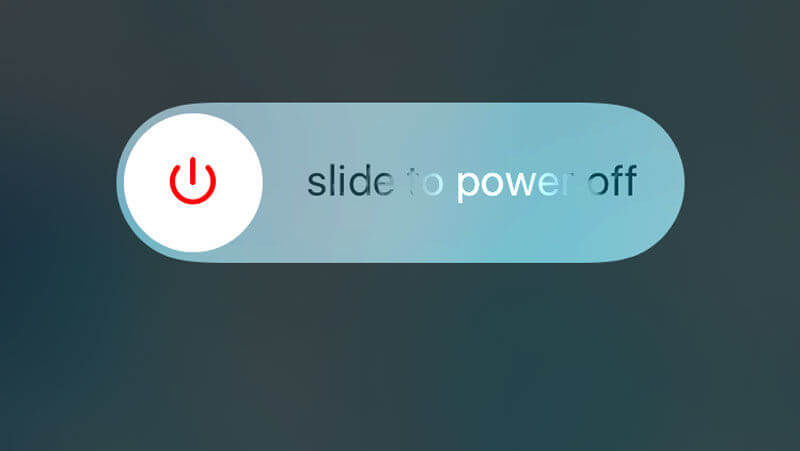
• دکمه Sleep/Wake آیفونتان را فشرده و برای مدت زمان چند ثانیه نگه دارید. این دکمه در اغلب آیفونها در لبه فوقانی دستگاه واقع شده و در مدلهای پلاس در لبه سمت راست تعبیه شده است.
• با نگه داشتن دکمه Sleep/Wake، اسلایدری بر روی صفحه نمایش آیفونتان نمایان میشود. با استفاده از این اسلایدر دستور خاموش شدن دستگاه را صادر کنید.
• 30 ثانیه صبر کنید تا دستگاه کاملا خاموش شده و صفحه نمایش آن سیاه شود.
• حال مجددا با استفاده از دکمه Sleep/Wake آیفون خود را روشن کنید.
ممکن است پس از روشن شدن دستگاه مجددا پیغام درخواست وارد کردن اطلاعات حساب کاربری یا لاگین سرویس iCloud را مشاهده کنید. در این شرایط اطلاعات مورد نظر و صحیح مربوط به حساب خود را وارد نمایید. به احتمال زیاد با انجام این مراحل باگ لاگین سرویس iCloud آیفونتان برطرف میشود. اگر مراحل فوق را انجام دادید اما باز هم به طور مکرر پیغام خطای لاگین سرویس iCloud را مشاهده کردید از راه حل بعدی به منظور رفع این مشکل استفاده کنید.
بیشتر بخوانید: تعمیر گوشی موبایل اپل
راه حل دوم: ورود مجدد به حساب کاربری
اگر با ریستارت کردن آیفون باگ لاگین سرویس iCloud دستگاه برطرف نشد، توصیه میکنیم که از حساب کاربری iCloud خود خارج شده و سعی کنید که مجددا وارد آن شوید. در برخی از شرایط دیده شده که این روش مشکل و باگ ایجاد شده را کاملا برطرف کرده است. بدین منظور مراحل زیر را دنبال کنید:
• وارد بخش تنظیمات یا همان “Settings” آیفون خود شوید.
• حال وارد بخش iCloud شده و با استفاده از گزینه “Sign Out” از حساب کاربری سرویس مورد نظر کاملا خارج شوید.
• حال گزینه “Delete from iPhone” را انتخاب کنید.
• در این مرحله مجددا سعی در ورود به حساب کاربری خود داشته باشید. بنابراین گزینه با عنوان “Sign in” را انتخاب کنید.
• مشخصات اپل آیدی و رمز عبور خود را وارد نمایید.
با انجام مراحل فوق هم ممکن است باگ یا مشکل نمایش مکرر پیغام خطای لاگین سرویس iCloud در آیفونتان برطرف شود. اگر مشکل ایجاد شده همچنان ادامه پیدا کرد وارد مرحله بعدی شده و از راه حل سوم پیشنهادی استفاده کنید.
راه حل سوم: خدماتدهی سرویس iCloud را بررسی کنید
این احتمال وجود دارد که مشکل ایجاد شده از سوی سرور سرویس ذخیرهسازی ابری iCould اپل باشد. بنابراین توصیه میکنیم که اگر دو روش قبلی به منظور رفع باگ خطای لاگین iCloud در آیفونتان موثر واقع نشد حتما نسبت به بررسی صحت خدماتدهی سرویس iCloud اپل وارد عمل شوید. در پارهای از موارد مشاهده میشود که بنا به دلایل خاصی سرویس iCloud اپل دچار مشکل میشود و به منظور رفع آن کاربران این سرویس باید صبور باشند. اپل عموما مشکلات سرویس iCloud را ظرف مدت زمان کمتر از چند ساعت برطرف میکند. با استفاده از این لینک میتوانید وضعیت سرویسها و خدمات گوناگون کمپانی اپل را مورد بررسی قرار دهید.
راه حل چهارم: ریست کردن رمز عبور
اگر راه حلهای پیشین اشاره شده مشکل مورد نظر را برطرف نکرد و سرویس iCloud اپل هم دچار اختلالی نبود، توصیه میکنم که راه حل چهارم مد نظرمان را امتحان کنید. در این راه حل شما باید نسبت به تغییر رمز عبور اپل آیدی خود وارد عمل شوید. البته تغییر رمز عبور اپل آیدی میتواند آزاردهنده باشد اما با این حال انجام آن بهتر از سر و کله زدن مکرر با پیغام خطای لاگین سرویس iCloud خواهد بود. به طور کلی تغییر دادن رمز عبور اپل آیدی با استفاده از مکبوک یا یک کامپیوتر ویندوزی قابل انجام خواهد بود. بدین منظور مراحل زیر را دنبال کنید:
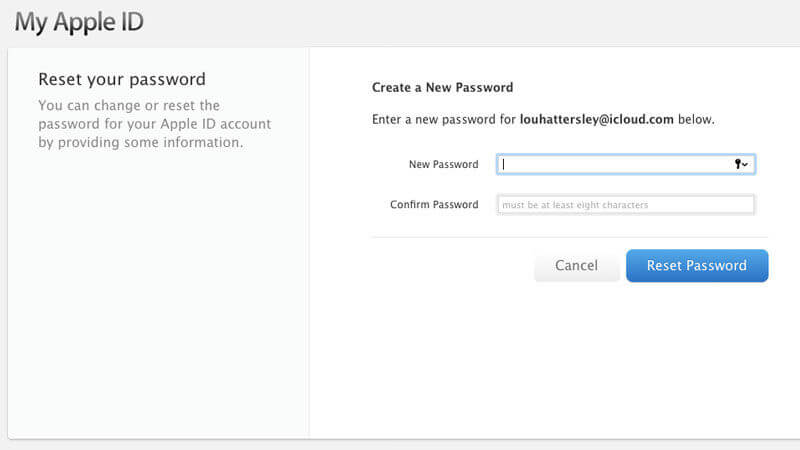
• با استفاده از مرورگرتان به این آدرس ضمیمه شده مراجعه کنید.
• گزینهای با عنوان “Reset Password” را انتخاب کنید. اگر این گزینه در صفحه مورد نظر موجود نبود گزینه “Forgot Apple ID or Password” را انتخاب کنید.
• در صورت موجود بودن و استفاده از گزینه “Reset Password” سایر مراحل پیش رو بسیار ساده است. اما در صورت استفاده از گزینه “Forgot Apple ID or Password” باید در مرحله بعدی اپل آیدی خود را وارد کرده و گزینه “Continue” را انتخاب کنید.
• ایمیلی برای شما ارسال میشود. با مراجعه ایمیل خود بر روی لینک ضمیمه شده کلیک کنید.
• منتظر بمانید که مرورگرتان شما را به صفحه مورد نظر که مربوط به بازیابی رمز عبور اپل آیدی است منتقل کند. حال میتوانید رمز عبور جدید مورد نظرتان را وارد کنید.
انجام این فرآیند هم در برخی از شرایط منجر به از بین رفتن باگ لاگین سرویس iCloud شده است. بنابراین پیشنهاد میکنیم که پیش از انجام مرحله نهایی که در ادامه به شرح آن میپردازیم، این روش را نیز آزمایش کنید.
بیشتر بخوانید: تعمیرات آیفون 11 پرو مکس
راه حل پنجم: استفاده از قابلیت بکآپ و ریستور (Backup and Restore)
اگر چهار روش قبلی به منظور رفع مشکل نمایش مکرر پیغام خطای لاگین سرویس iCloud آیفونتان جوابگو نبودند، تنها راه حل باقی مانده استفاده از قابلیت بکآپ و ریستور است. این روش به احتمال بسیار زیاد مشکل ایجاد شده را برطرف میکند. در ابتدا باید با استفاده از سرویس iTunes و یک مکبوک از محتوای آیفونتان فایل بکآپ یا پشتیبان تهیه کنید. بدین منظور مراحل زیر را دنبال نمایید:
• با استفاده از کابل USB آیفون خود را به مکبوک متصل کنید.
• برنامه iTunes را اجرا کنید.
• بر روی گزینه Devices کلیک کرده و آیفونتان را انتخاب نمایید.
• گزینه Summary را انتخاب کنید.
• در قسمت زیرین بخش Backups گزینه This Computer را انتخاب نمایید.
• حال بر روی گزینه Back up Now کلیک کنید.
با انتخاب گزینه “Back up Now” فرآیند بکآپگیری از محتوای آیفون شما آغاز میشود. منتظر بمانید تا مراحل مورد نیاز طی شود. پس از اتمام فرآیند بکآپگیری نوبت به آن میرسد که فایل مورد نظر را مجددا در آیفون خود ریستور یا بازیابی کنید. بدین منظور مراحل زیر را به ترتیب انجام دهید:
• اتصال آیفون به مکبوک را قطع نکنید.
بیشتر بخوانید: تعمیر ال سی دی اپل
• در آیفون خود وارد بخش تنظیمات یا Settings شده و گزینه iCloud را انتخاب کنید.
• حال گزینه Find My iPhone را انتخاب کنید.
• قابلیت Find My iPhone را غیرفعال نمایید (بر روی حالت Off قرار دهید).
• حال باید اپل آیدی و رمز عبورتان را وارد کنید و گزینه Turn Off را انتخاب نمایید.
• حال مجددا به برنامه iTunes اجرا شده در مکبوکتان باز گشته و گزینه Restore iPhone را انتخاب کنید.
حال مراحل مورد نیاز به منظور ریستور کردن آیفونتان از طریق فایل بکآپ اخذ شده را طی کنید. پس از ریستور شدن اطلاعات آیفون شما مشکل نمایش مکرر پیغام خطای لاگین سرویس iCloud به احتمال بسیار زیاد برطرف میشود. دقت داشته باشید که چنانچه طی انجام هر یک از مراحل فوق با مشکلی برخورد کردید میتوانید با کارشناسان بخش پشتیبانی موبایل کمک تماس حاصل کرده و از آنها راهنمایی بخواهید.
بیشتر بخوانید:























نظرات کاربران (0) ارسال نظر